WPS中Word文檔取消自動生成標題行的方法
時間:2023-07-13 09:51:34作者:極光下載站人氣:1075
我們在編輯文檔的時候,會進行一些標題內容的編輯,或者是給一些內容進行序號的排列操作,比如我們輸入一個帶有序號的標題,當你將鼠標放到該標題的末尾進行回車鍵的時候,你可以看到在下一行會自動進行編號,連續一個標題進行序號的編輯,很多小伙伴不喜歡這種自動編號,于是想要將自動編號取消掉,將這種自動生成編號標題的樣式取消掉,那么我們該如何進行取消設置呢,其實我們可以進入到設置選項窗口中進行設置即可,下方是關于如何使用wps word文檔取消自動編號的具體操作方法,如果你需要的情況下可以看看方法教程。
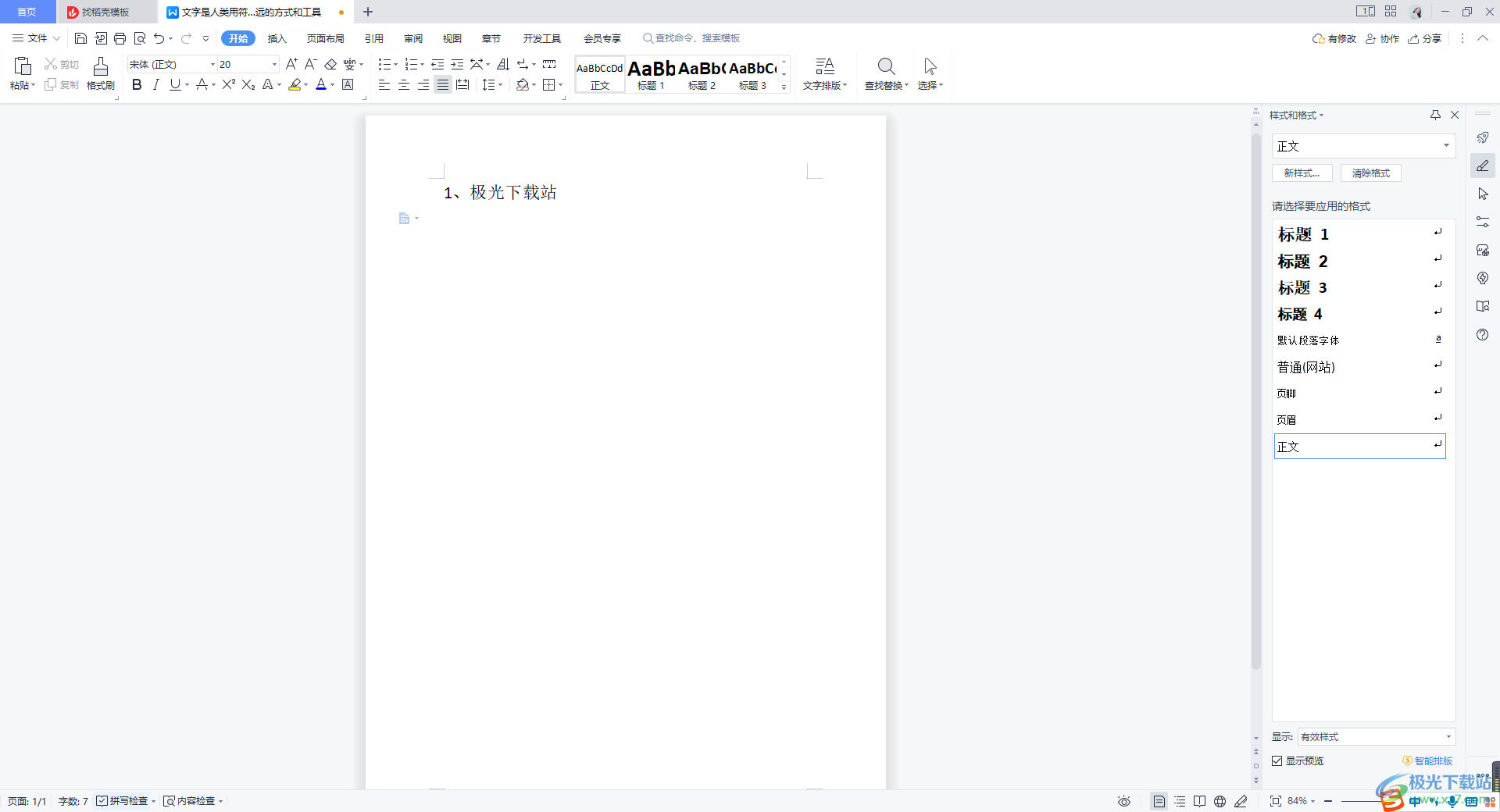
方法步驟
1.首先我們來演示一下,在文檔中輸入一個帶有序號的標題,如圖所示。
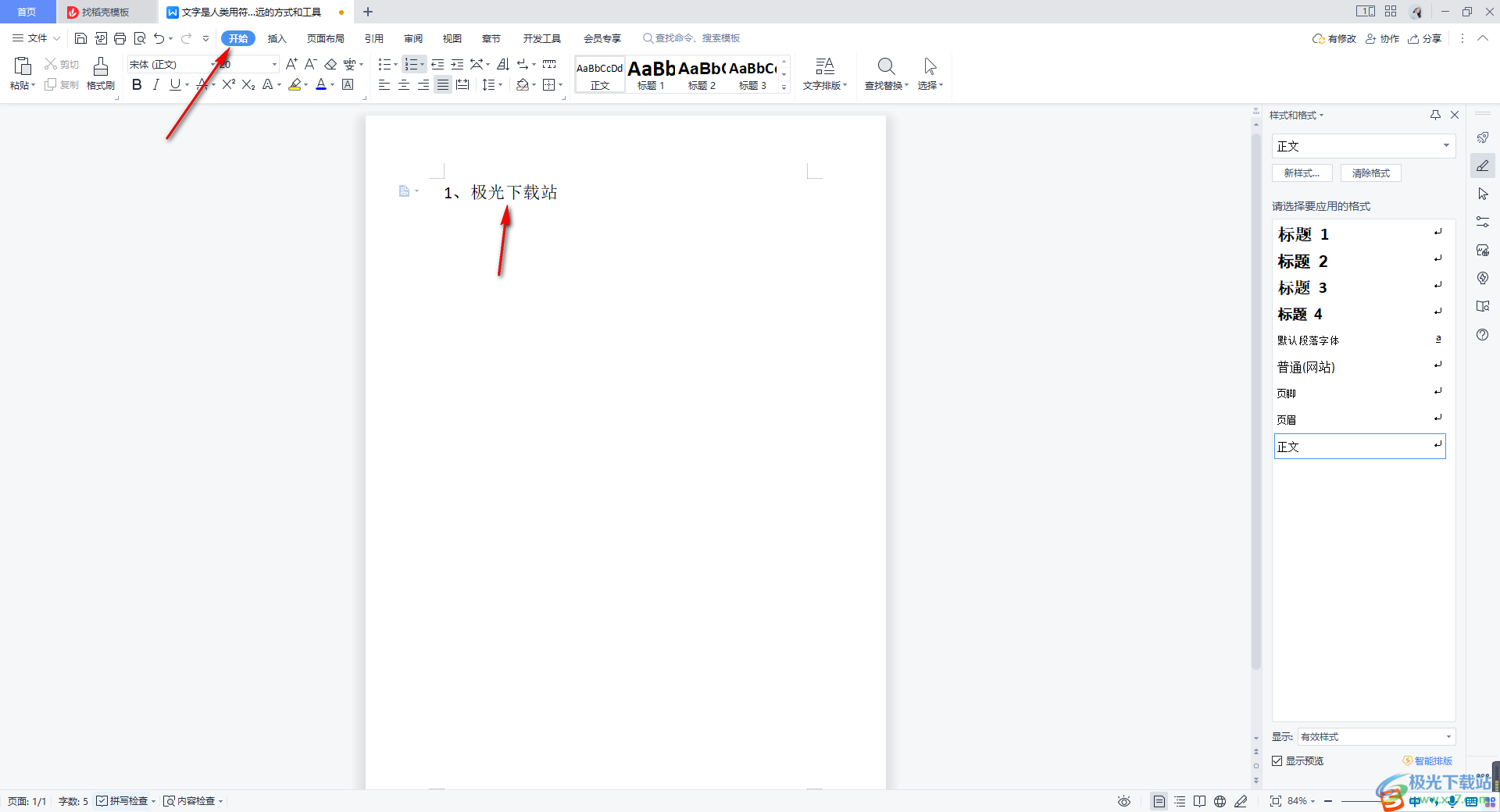
2.這時,我們將鼠標鼠標放在序號標題的末尾進行回車鍵,即可查看到在下一行會自動生成一個序號進行排序,如圖所示。
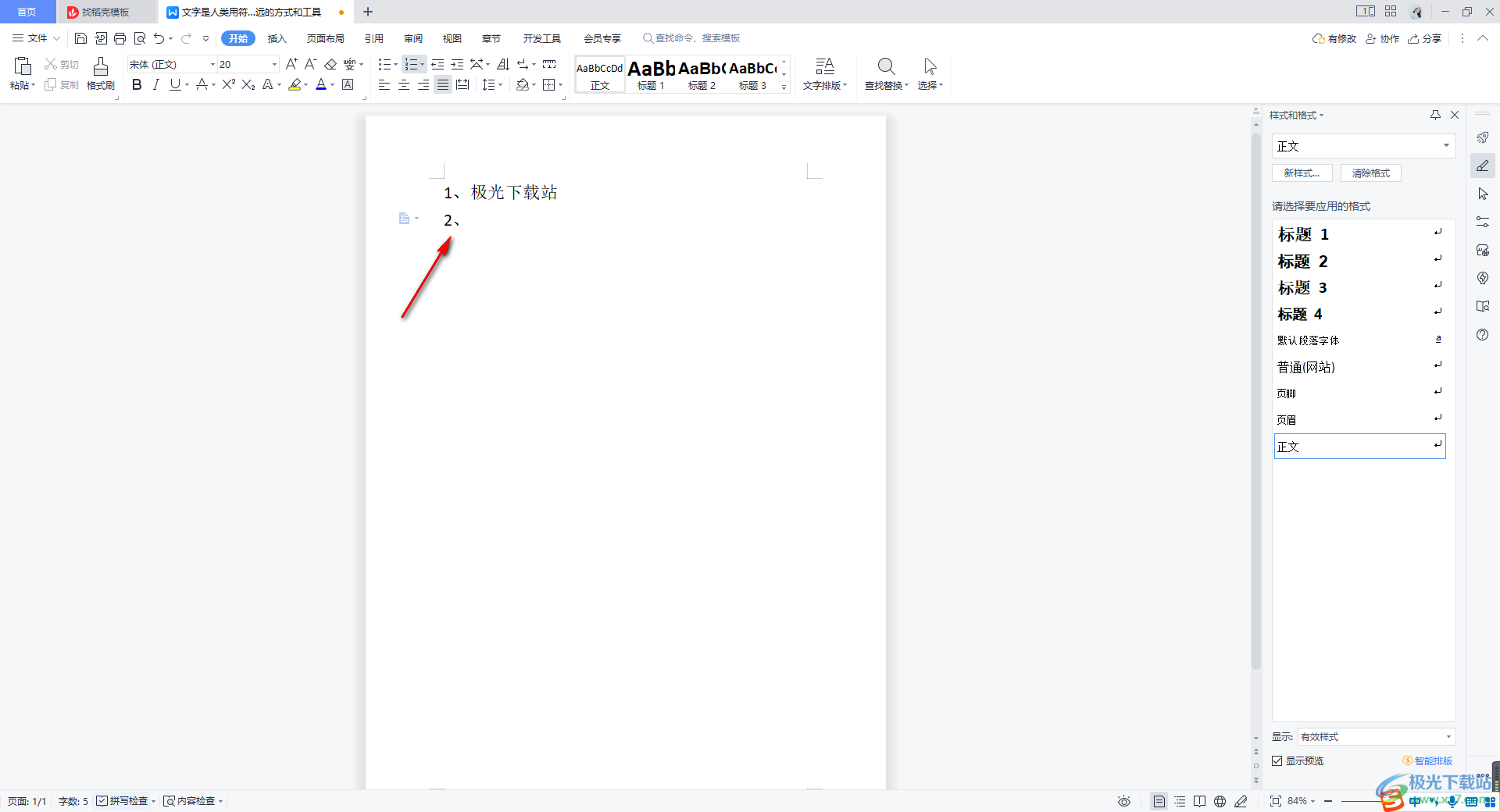
3.如果你不想要這種的操作,那么我們將左上角的【文件】選項進行點擊打開。

4.在打開的子選項中,找到【選項】功能,將該功能用鼠標左鍵點擊進入到頁面中。
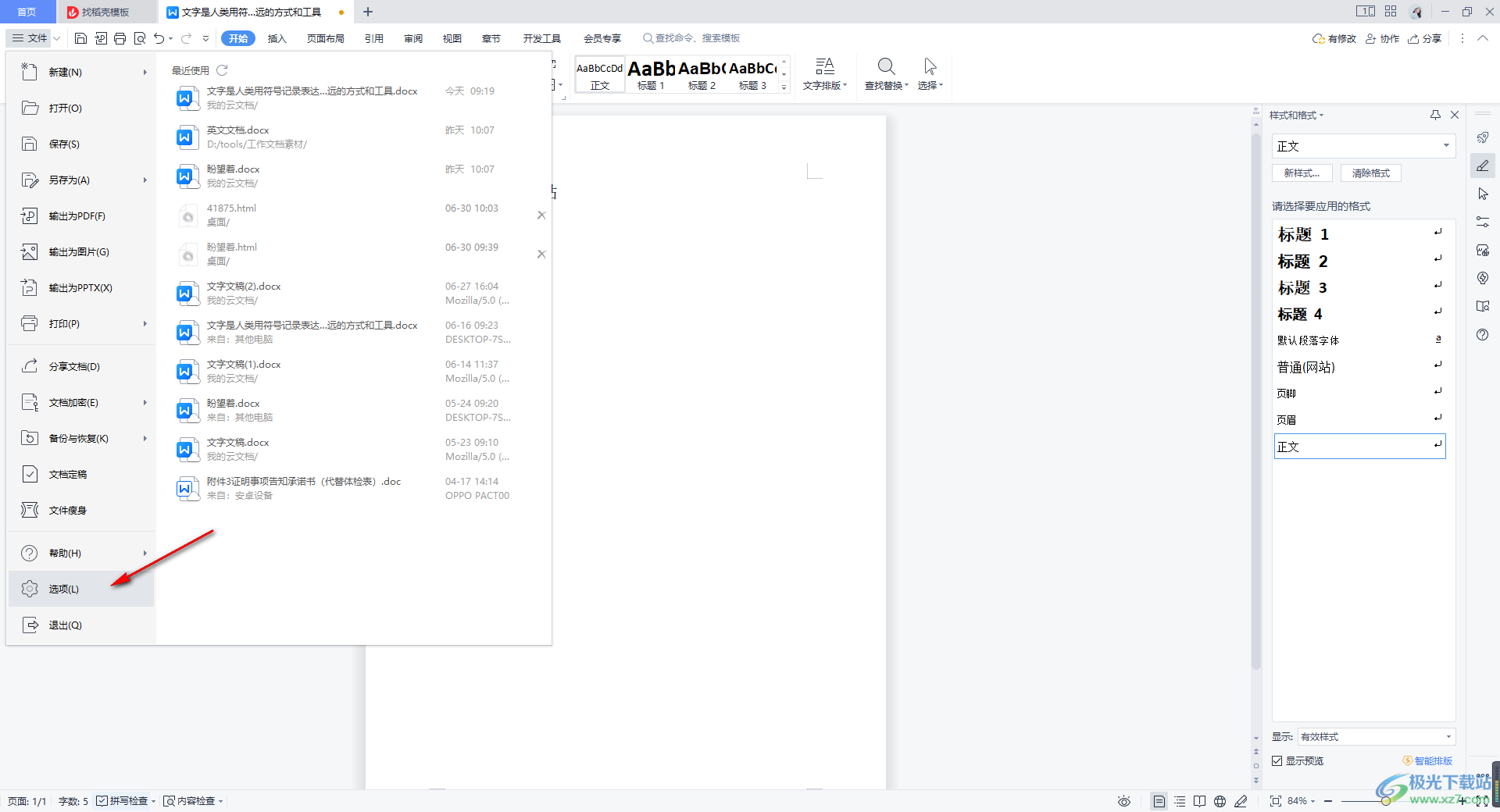
5.進入之后,將左側的【編輯】選項卡點擊一下,然后再將右側的【自動編號】功能下的【鍵入時自動應用自動編號列表】以及【自動帶圈編號】選項進行取消勾選,然后點擊確定按鈕。
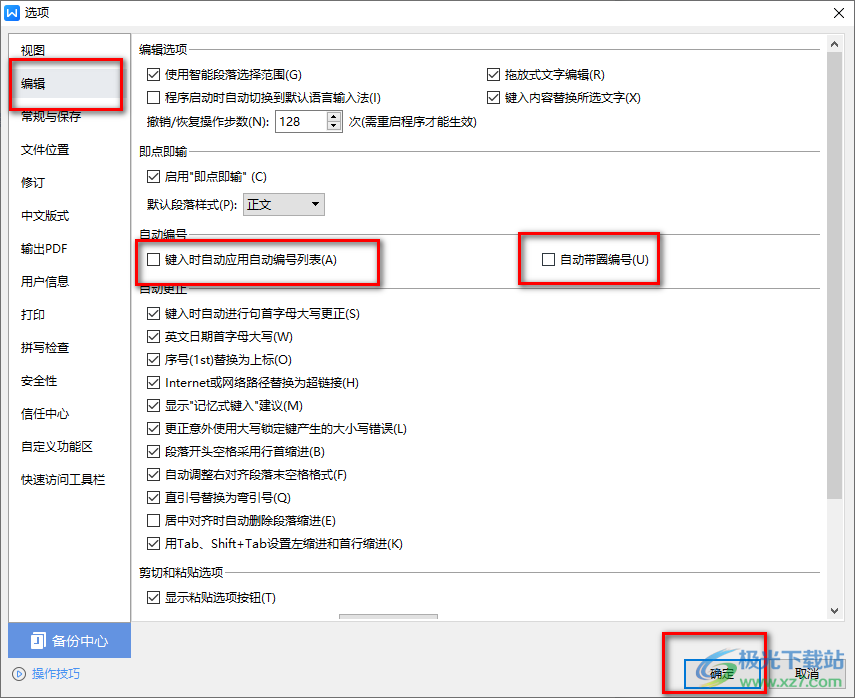
6.完成之后,我們將剛剛排序的序號刪除,重新將鼠標定位到序號標題的末尾進行回車鍵,那么就不會再自動的生成序號進行排序了。
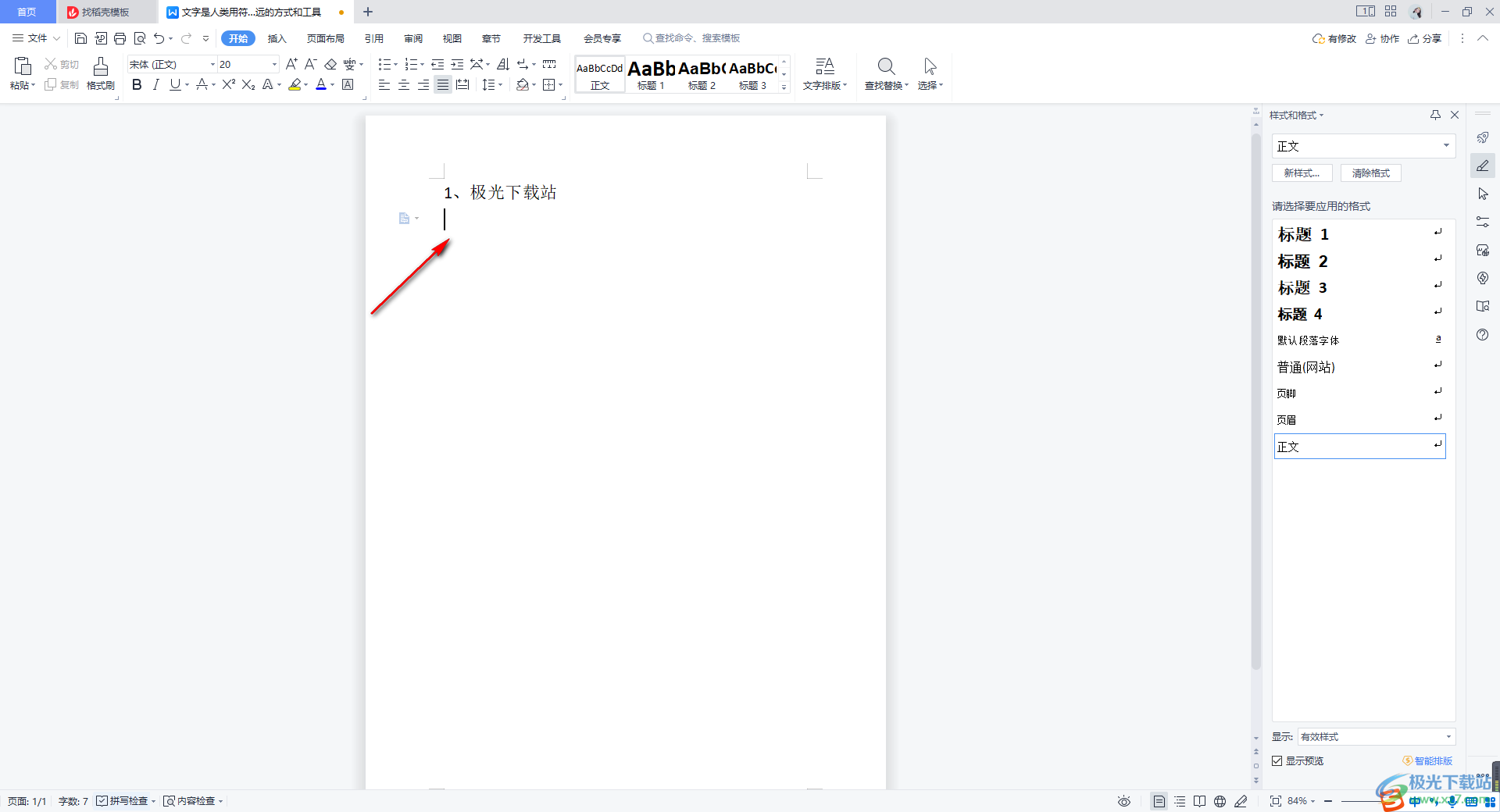
以上就是關于如何使用WPS Word文檔取消自動編號的具體操作方法,我們在進行文檔編輯的時候,對于標題進行序號排序是很常見的,但是如果你不想要在序號標題末尾按下回車鍵就自動生成序號排序的這種情況,那么可以將自動編號取消即可,感興趣的話可以操作試試。

大小:240.07 MB版本:v12.1.0.18608環境:WinAll
- 進入下載
相關推薦
相關下載
熱門閱覽
- 1百度網盤分享密碼暴力破解方法,怎么破解百度網盤加密鏈接
- 2keyshot6破解安裝步驟-keyshot6破解安裝教程
- 3apktool手機版使用教程-apktool使用方法
- 4mac版steam怎么設置中文 steam mac版設置中文教程
- 5抖音推薦怎么設置頁面?抖音推薦界面重新設置教程
- 6電腦怎么開啟VT 如何開啟VT的詳細教程!
- 7掌上英雄聯盟怎么注銷賬號?掌上英雄聯盟怎么退出登錄
- 8rar文件怎么打開?如何打開rar格式文件
- 9掌上wegame怎么查別人戰績?掌上wegame怎么看別人英雄聯盟戰績
- 10qq郵箱格式怎么寫?qq郵箱格式是什么樣的以及注冊英文郵箱的方法
- 11怎么安裝會聲會影x7?會聲會影x7安裝教程
- 12Word文檔中輕松實現兩行對齊?word文檔兩行文字怎么對齊?
網友評論